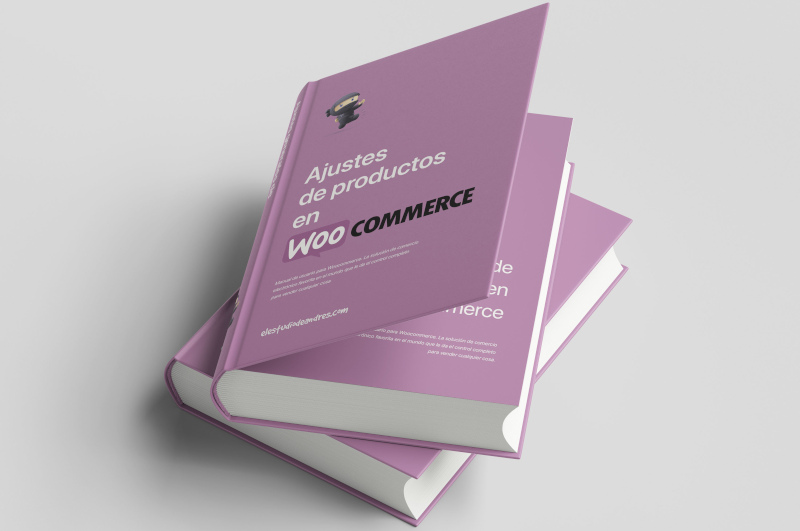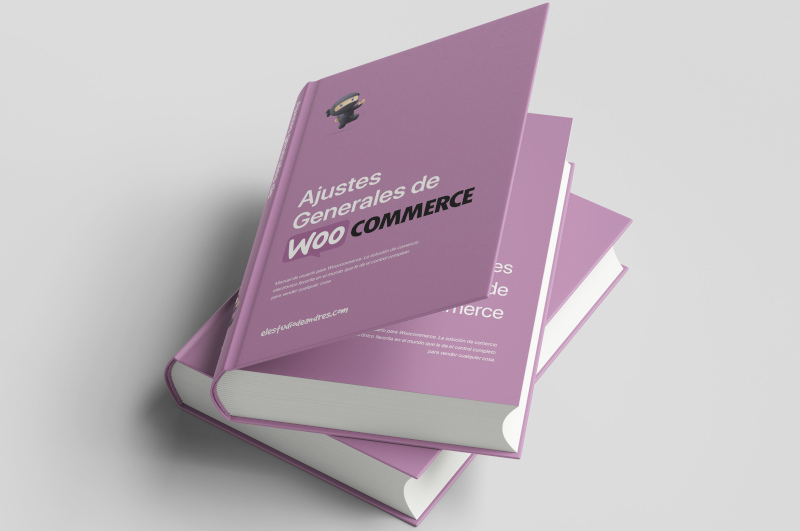En este artículo trataremos sobre los ajustes generales de WooCommerce. Mediante esta página podremos configurar, por ejemplo, la ubicación física de la tienda online, a que países venderemos o incluso la moneda en la que se realizarán los pagos. Ajustes esenciales para poder calcular las tasas de impuestos o los costes de envío para cualquier ecommerce.
Ajustes generales de WooCommerce
Para acceder a los ajustes generales de WooCommerce nos dirigiremos a WooCommerce -> Ajustes -> General en el menú izquierdo del escritorio de WordPress.
Siempre que realicemos cualquier cambio en Ajustes tendremos que hacer click en el botón Guardar los cambios para que los ajustes tengan efecto.
Ajustes Generales
En la parte superior de la sección Ajustes disponemos de 9 pestañas de opciones. Por defecto nos muestra la pestaña de Ajustes Generales de WooCommerce.

Ajustes Generales de WooCommerce
Dentro de la pestaña General nos encontramos con tres secciones principales:
Dirección de la tienda
En esta sección configuraremos todos los datos relativos a la dirección física de nuestra tienda online:
- Dirección, línea 1
La dirección física de la calle en la que está ubicado el negocio
- Dirección, línea 2
Opcional. Una línea de dirección adicional para definir la ubicación del negocio.
- Ciudad
La ciudad en la que se halla el negocio
- País / Provincia
En este desplegable se selecciona el pais, región o provincia en la que se encuentra la tienda online.
- Código postal
El código postal, si lo hubiera, en el que está situado el negocio.
En base a los datos introducidos en estos campos se calcularán las tasas de impuestos y gastos de envío que se emplearán en la tienda online.
Opciones generales
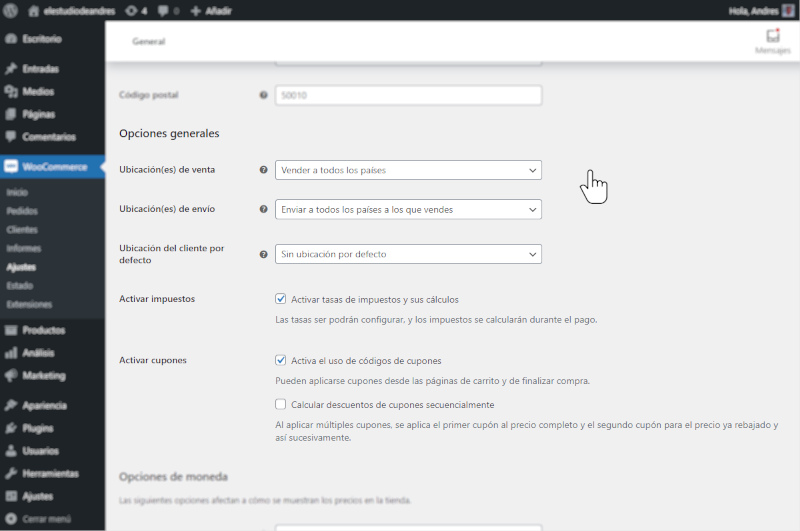
Ajustes Generales de WooCommerce – Opciones generales
En esta segunda sección configuraremos los parámetros generales de nuestra tienda:
- Ubicación(es) de venta: A qué países vamos a vender. Dentro de esta casilla tenemos un desplegable con tres opciones:
- Vender a todos los países: Especificaremos si vendemos a todo el mundo.
- Vender a todos los países excepto a…: Venderemos a todo el mundo excepto a los países que incorporemos en este campo.
- Vender a países específicos: Sólo venderemos a los países que incluyamos en este campo.
- Ubicación(es) de envío: A dónde vamos a realizar envíos. Haciendo clic nos aparece un desplegable con las siguientes opciones:
- Enviar a todos los países a los que vendes: Realizaremos envíos a todos los países que hemos configurado en la sección Ubicación(es) de venta.
- Enviar a todos los países: Sin limitaciones de envío.
- Enviar sólo a países específicos: Si queremos enviar solamente a los países que espeficiquemos en este campo.
- Desactivar envío y cálculos de envío: Si no vamos a hacer envíos. Útil cuando nuestra tienda vende productos virtuales.
- Ubicación del cliente por defecto: Este desplegable nos ayudará a seleccionar la ubicación de un cliente por defecto. Es decir , se mostrarán precios, impuestos y envíos considerando esa ubicación. Podemos configurarlo por defecto en base a las siguientes opciones:
- Sin ubicación por defecto: No se establece ninguna ubicación por defecto para el cliente.
- Dirección principal del negocio: La ubicación del cliente será la que hemos especificado en nuestra sección dirección de la tienda. Sólo si realizamos ventas locales.
- Geolocalizar: WooCommerce tratará de geolocalizar al cliente.
- Geolocalizar (compatible con caché de página): Igual que el punto anterior pero en modo compatible con un plugin de cache si se encuentra instalado.
- Activar impuestos: Activando esta opción se podrán configurar las tasas de impuestos y los impuestos se calcularán durante el pago.
- Activar cupones: Disponemos de dos opciones relativas al uso de cupones en nuestra tienda:
- Activar el uso de códigos de cupones: Podremos permitir el uso de cupones desde las páginas de carrito y de finalizar compra.
- Calcular descuentos de códigos de cupones secuencialmente: Se aplicará la regla secuencial a la hora de calcular los descuentos de cupones. El primer cupón se aplica sobre el total el segundo sobre el precio rebajado y así secuencialmente.
Opciones de moneda
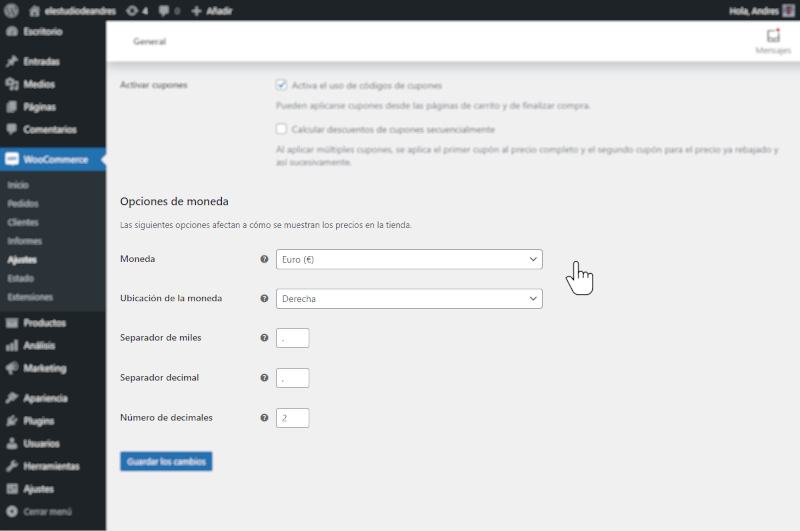
Ajustes Generales de WooCommerce – Opciones de moneda
En esta sección podremos configurar todo lo referente a la moneda que se empleará para el pago en nuestra tienda online:
- Moneda:
En este campo disponemos de un buscador y un desplegable desde donde el cual introduciremos o seleccionaremos la moneda que vayamos a utilizar.
- Ubicación de la moneda:
En este otro desplegable le indicamos a WooCommerce dónde queremos que aparezca el símbolo de moneda, a izquierda, a derecha, a la izquierda con un espacio o a la derecha con un espacio.
- Separador de miles:
El carácter que separará las unidades de millar en los precios.
- Separador decimal:
El carácter que separará los decimales de los precios.
- Número de decimales:
El número de decimales a mostrar en los precios.
Conclusión
Los ajustes generales de WooCommerce son parte fundamental a la hora de poner en marcha un ecommerce. Definen información básica sobre la ubicación de nuestra tienda online, a dónde venderemos nuestros productos, la moneda que emplearemos y su formato. Una vez realizados estos ajustes, por regla general no tendremos necesidad de volver a ellos una vez nuestra tienda virtual esté en marcha.
¿Te ha resultado útil este artículo? Compártelo
Artículos relacionados
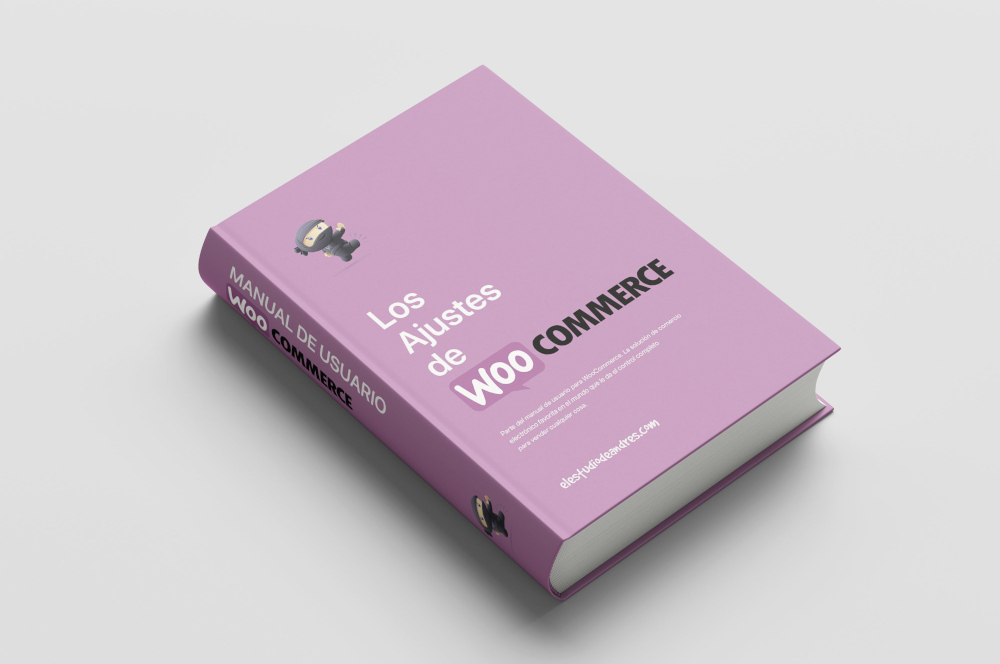
Ajustes de WooCommerce